Sivuston testaus ennen domainin siirtoa
Meiltä kysytään usein, kuinka sivustoa voidaan testata ennen varsinaista domainin ohjausta meille. Testauksen voi tehdä helposti oikealla osoitteella, vaikka domain ohjaa vielä vanhalle sivustolle. Tämän ohjeen avulla opit tekemään testauksen ilman ärsyttäävää testiosoitetta, joka itseasiassa vain vaikeuttaa testausta.
Avainsana on hosts-tiedosto. Hosts-tiedoston avulla selaimen sivupyynnöt voidaan ohjata halutulle palvelimelle. Tämä asetus on konekohtainen ja toimii vain aina kyseisellä koneella, jolle asetus on tehtynä. Tämä ei vaikuta muiden sivukävijöiden näkemään sivuun.
Kun haluat nähdä taas oikean sivuston, poista asetukset host-tiedostosta. Voit nähdä yhdellä koneella kerrallaan vain aidon sivuston tai sitten testisivuston.
Asetusten tekeminen vaatii pääkäyttäjän tunnukset koneelle.
IP-osoitteen selvittäminen ohjauksen tekemistä varten
Oikea järjestelmä tunnistetaan Tunnukset-napin takaa löytyvästä FTP-palvelimesta. Esim. ftp1 tai ftp tarkoittaa www1 ja ftp2 www2. Ohjaukset tehdään www, tyhjä ja *-alidomainille. Hallintamme kautta tyhjällä alidomainilla tarkoitetaan alidomain-kentän jättämistä tyhjäksi. Muissa palveluissa tyhjä on voitu määritellä eritavalla.
| WWW1: | WWW2: | WWW3: |
|---|---|---|
| A: 164.215.39.201 AAAA: 2a03:e581:4::11 | A: 164.215.39.202 AAAA: 2a03:e581:4::12 | A: 164.215.39.203 AAAA: 2a03:e581:4::13 |
Windows 10
Avaa käynnistävalikko ja kirjoita muistio. Tämän jälkeen klikkaa muistion päällä hiiren oikeaa nappia ja valitse Suorita järjestelmänvalvonaja.
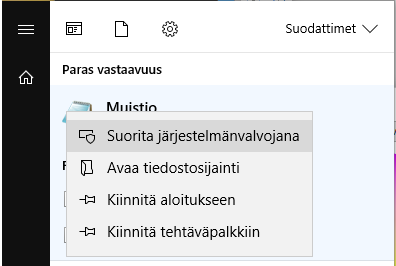
Avaa tämän jälkeen tiedostosijainti:
c:windowssystem32driversetchosts
Muista valita näytettäväksi kaikki tiedostot, jotta näet hosts-tiedoston. Tämän jälkeen avaa kyseinen tiedosto.
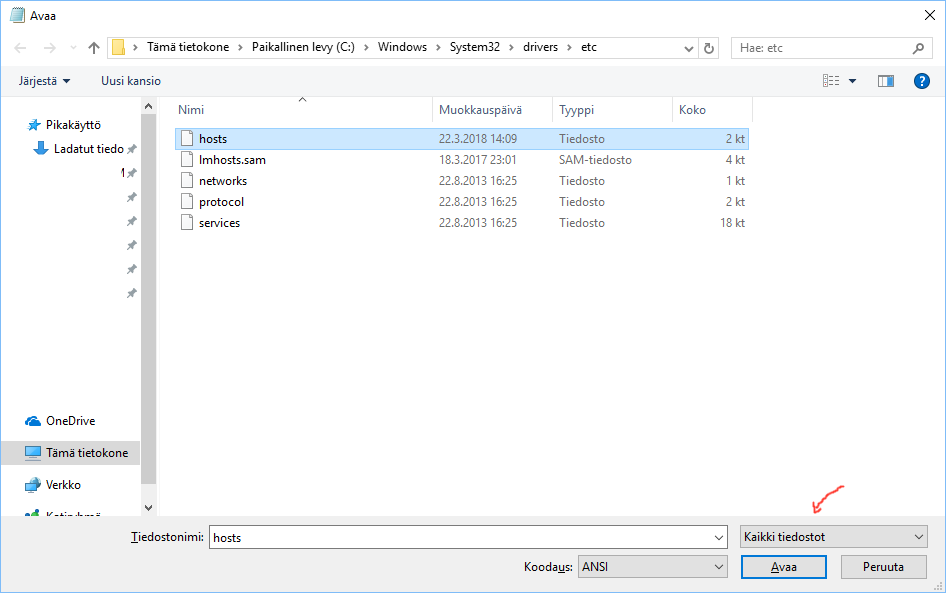
Lisää tämän jälkeen tiedostoon haluttu ohjaus. Esimerkiksi:
164.215.39.201 shellit.org 164.215.39.201 www.shellit.org
Tämän jälkeen tallenna tiedosto ja testaa toimivuus selaimella. Sivuston pitäisi nyt tulla suoraan palvelimeltamme.
Linux
Avaa komentorivi ja komenna sudo nano /etc/hosts
Lisää tämän jälkeen tiedoston loppuun haluttu ohjaus. Esimerkiksi:
164.215.39.201 shellit.org 164.215.39.201 www.shellit.org
Tallenna tiedosto ctrl + x ja y.
Tämän jälkeen sivuston pitäisi näkyä suoraan palvelimeltamme.
Mac
Avaa Finder klikkaamalla kuvaketta:
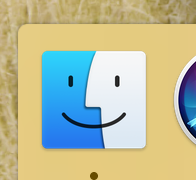
Tämän jälkeen valitse Applications vasemmalle ilmestyvästä valikosta:
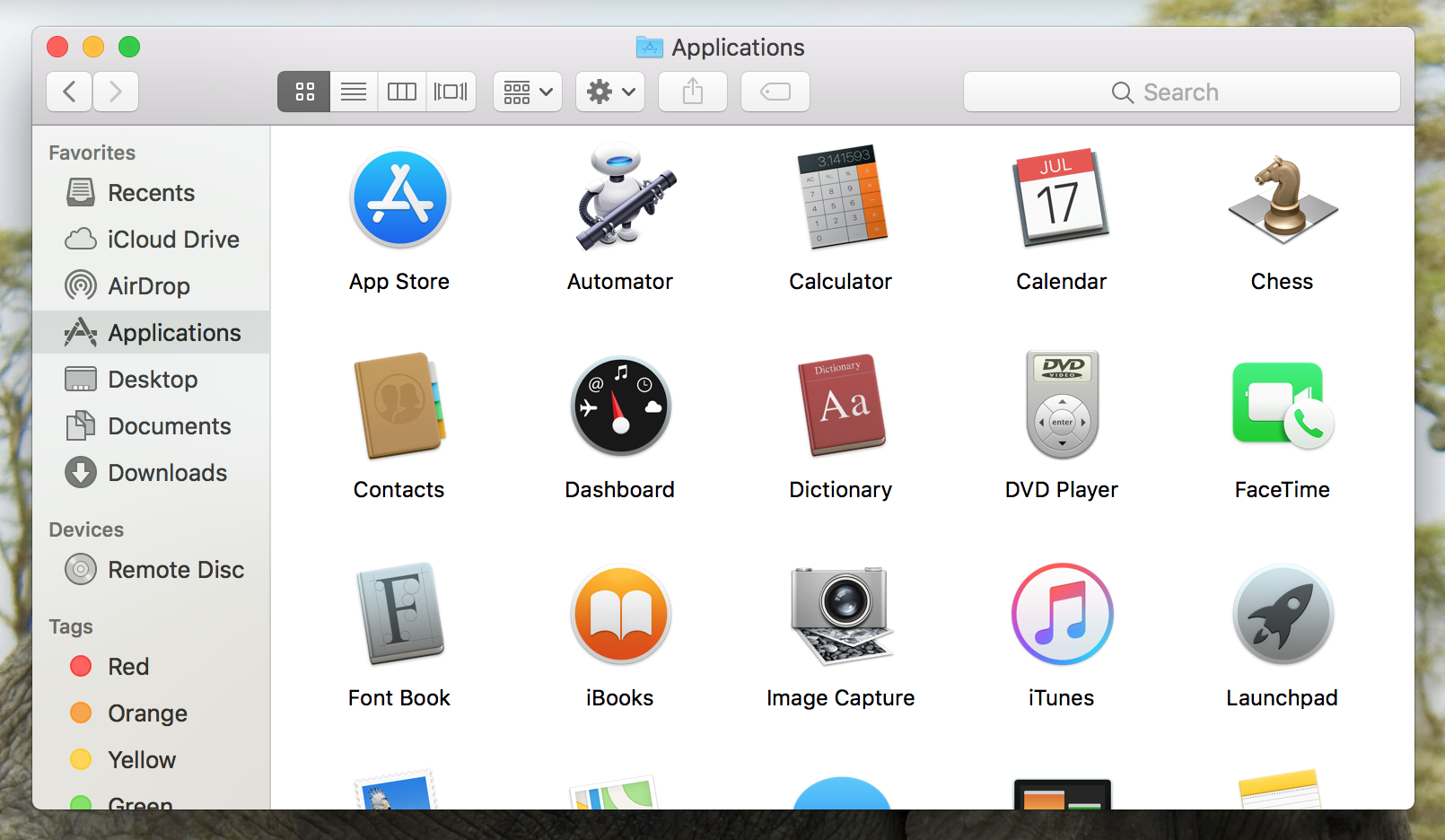
Etsi ohjelmista tämän jälkeen utilities ja Terminal:
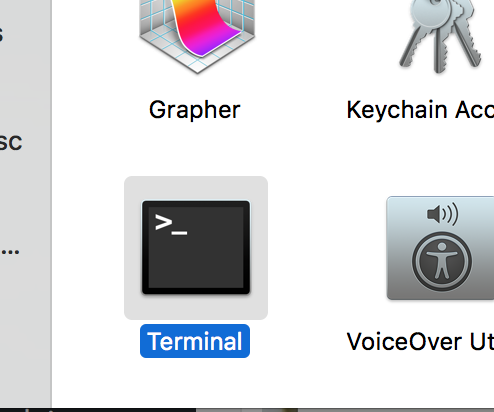
Kirjoita komentoriville sudo nano /etc/hosts ja paina enter sekä anna pääkäyttäjän salasana.
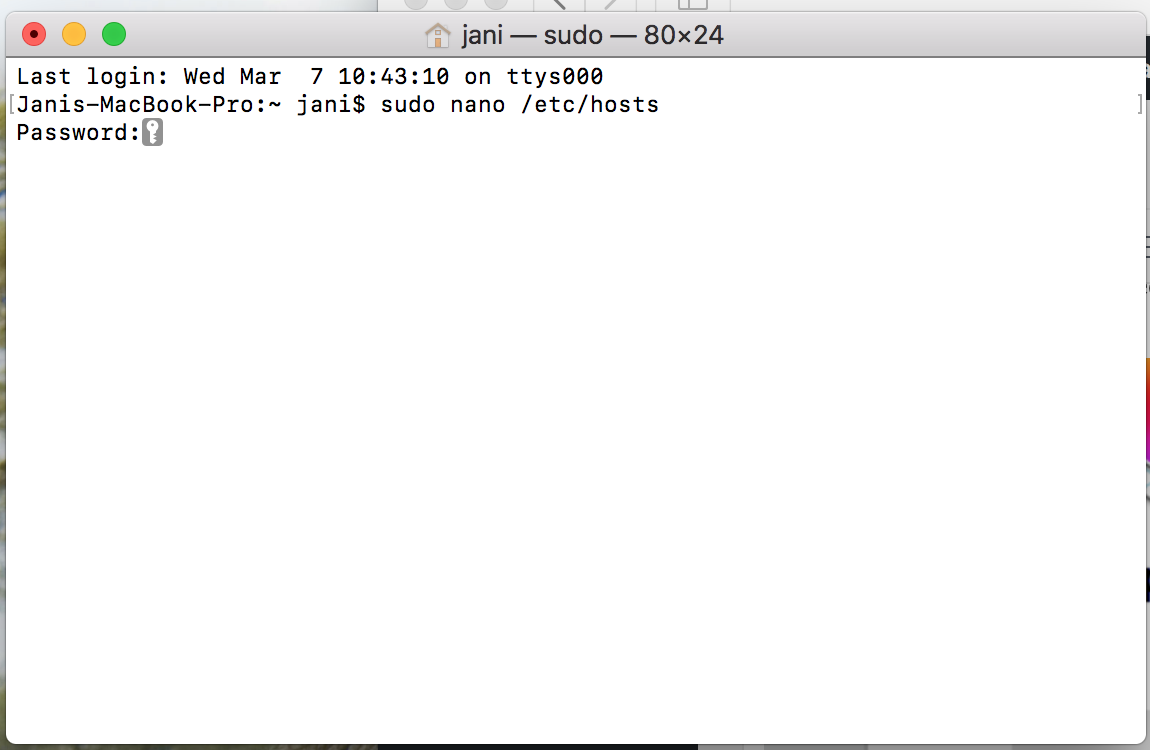
Lisää tämän jälkeen tiedostoon haluttu ohjaus, kuten:
164.215.39.201 shellit.org 164.215.39.201 www.shellit.org
IP-osoite ja domain erotetaan tab-näppäimellä. Muokkauksen jälkeen tiedosto näyttää seuraavalta:
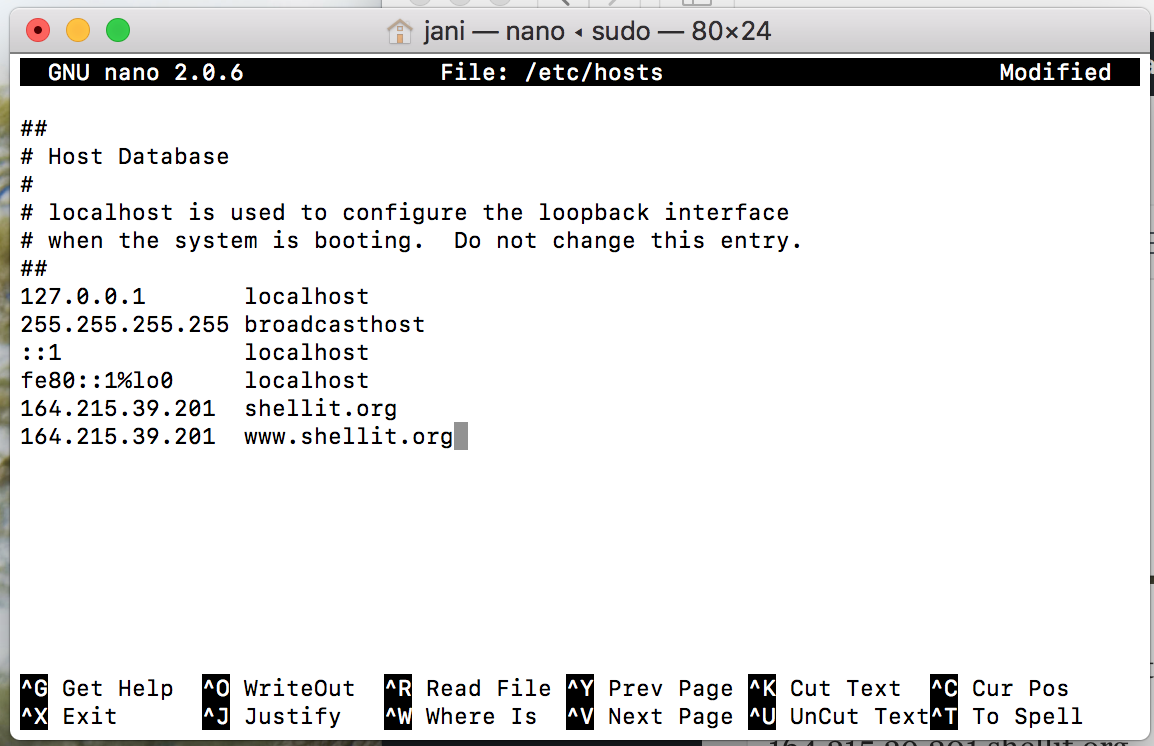
Tämän jälkeen tallenna tiedosto ctrl + x ja y ja enter.
Lopuksi tyhjennetään vielä dns-välimuisti, jotta asetukset tulevat käyttöön:
sudo killall -HUP mDNSResponder

Kirjoittaja
Jani / Shellit.org
Kirjoittaja on yksi Shellit.org:n perustajista ja toimitusjohtaja.

